- Överst på sidan >
- Konfigurera diverse inställningar >
- Justera diverse bildinställningar (t.ex. bildens ljusstyrka/färg)
Justera diverse bildinställningar (t.ex. bildens ljusstyrka/färg)
Översikt
Du kan justera diverse bildinställningar, t.ex. bildens ljusstyrka/färg etc.
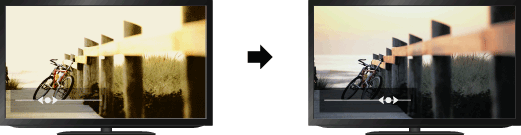
Steg
Tryck på HOME-knappen och välj därefter
 [Inställningar] längst ner på skärmen med
[Inställningar] längst ner på skärmen med  /
/ -knapparna.
-knapparna.
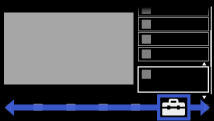
Välj
 [Bild] med
[Bild] med  /
/ -knapparna och tryck därefter på
-knapparna och tryck därefter på  -knappen.
-knappen.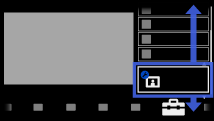
Välj [Bild] med
 /
/ -knapparna och tryck därefter på
-knapparna och tryck därefter på  -knappen.
-knappen.Välj det önskade alternativet med hjälp av
 /
/ -knapparna och tryck därefter på
-knapparna och tryck därefter på  -knappen.
-knappen.
Tryck två gånger på HOME-knappen för att återgå till den senast visade källan.
Tillgängliga inställningsalternativ
- [Ingångar]
- Tillämpar egna bildinställningar på den aktuella ingången eller till gemensamt minne som delas av andra ingångar.
- [Bildinställning]
- Aktiverar val av bildläge baserat på vad du föredrar.
Hoppa till sidan - [Återställ]
- Återställer samtliga [Bild]-inställningar till fabriksinställningarna förutom [Ingångar], [Bildinställning] och [Avancerade inställningar].
- [Bakgrundsbelysning]
- Justerar bakgrundsbelysningens ljusstyrka. Att minska skärmens ljusstyrka minskar skärmens strömförbrukning.
- [Kontrast]
- Justerar bildkontrasten.
- [Ljusstyrka]
- Justerar bildens ljusstyrka.
- [Färg]
- Justerar färgintensiteten.
- [Färgton]
- Justerar de gröna och röda färgtonerna.
([Färgton] är tillgänglig beroende på färgsystemet.) - [Färgtemp.]
- Justerar bildens vithet.
[Kall]: Ger vita färger en blåaktig nyans.
[Neutral]: Ger vita färger en neutral nyans.
[Varm 1]/[Varm 2]: Ger vita färger en rödaktig nyans. [Varm 2] ger en rödaktigare nyans än [Varm 1]. - [Skärpa]
- Justerar bildens skärpa.
- [Brusreducering]
- [Auto]: Minskar automatiskt bildbruset.
[Hög]/[Mellan]/[Låg]: Modifierar effekten av brusreducering.
[Av]: Stänger av [Brusreducering]. - [Brusred. för MPEG]
- [Auto]: Minskar automatiskt bruset i MPEG-komprimerad video.
[Hög]/[Mellan]/[Låg]: Minskar bruset i MPEG-komprimerad video.
[Av]: Stänger av [Brusred. för MPEG]. - [Ingen brusreducering]
- [Auto]: Minskar automatiskt punktbrus runt föremål på skärmen.
[Av]: Stänger av [Ingen brusreducering]. - [Naturtrogen bildåtergivning]
- Justerar detaljer och brus för en realistisk bild.
([Naturtrogen bildåtergivning] finns tillgängligt beroende på TV:ns modell.) - [Videoområdesavkänning]
- Justerar effektnivån optimalt genom att detektera ett videoområde inom en bild.
([Videoområdesavkänning] finns tillgängligt beroende på TV:ns modell.) - [Upplösning]
- Justerar bildens detaljer och tydlighet.
([Upplösning] finns tillgängligt beroende på TV:ns modell.) - [Brusfiltrering]
- Justerar för att minska bildens brus.
([Brusfiltrering] finns tillgängligt beroende på TV:ns modell.) - [Utjämnad gradering]
- Skapar utjämnade graderingar på bildens platta ytor.
([Utjämnad gradering] finns tillgängligt beroende på TV:ns modell.) - [Motionflow]
- [Mjuk]: Ger mjukare bildrörelser speciellt för filmbaserat innehåll.
[Standard]: Ger mjukare bildrörelser för standardanvändning.
[Tydlig]: Minskar rörelseoskärpa medan ljusstyrkan bibehålls för bildinnehåll med hög hastighet.
[Extra tydlig]: Minskar rörelseoskärpa för bildinnehåll med hög hastighet mer än [Tydlig].
[Impuls]: Återger originalbildens kvalitet. Ger biografliknande bild som kan fladdra.
[Av]: Använd denna inställning om [Mjuk], [Standard], [Tydlig], [Extra tydlig] eller [Impuls] resulterar i bildbrus.
(Beroende på bildinnehållet kanske du inte kan se effekterna visuellt även om du har ändrat inställningarna.) - [Filmläge]
- [Auto 1]: Ger mjukare bildrörelser än originalfilmbaserat innehåll genom att tillämpa en filmspecifik process. Använd denna inställning för normal användning.
[Auto 2] : Visar filmbaserat innehåll med bilduttryck nära originalet genom att tillämpa en filmspecifik process.
[Av]: Stänger av [Filmläge].
(Om bilden innehåller oregelbundna signaler eller för mycket brus stängs denna inställning av automatiskt även om [Auto 1] eller [Auto 2] har valts.) - [Avancerade inställningar]
- Justerar [Bild]-inställningar noggrannare.

